- Base de conocimientos
- CRM
- Llamadas
- Utiliza una aplicación de llamadas para realizar y recibir llamadas en HubSpot
Utiliza una aplicación de llamadas para realizar y recibir llamadas en HubSpot
Última actualización: 8 de octubre de 2025
Disponible con cualquiera de las siguientes suscripciones, a no ser que se indique de otro modo:
Si ya utilizas una aplicación de llamadas, o si necesitas llamar a países que no aparecen en la lista de países compatibles de HubSpot, puedes integrar una aplicación de llamadas para realizar y recibir llamadas dentro de HubSpot. Puede integrarse con un proveedor incluido en el Mercado de aplicaciones que admita llamadas de terceros y funciones relacionadas. También puedes trabajar con un desarrollador para conectar tu propia aplicación de llamadas consultando SDK de extensión de llamadas y Recibir llamadas en HubSpot al utilizar aplicaciones de llamadas.
Al utilizar una aplicación de llamadas integrada, ya no utilizarás los minutos de llamadas de tu cuenta de HubSpot.
Antes de empezar
- Debe utilizar un navegador compatible.
- Los proveedores de aplicaciones de llamadas se refieren al SDK de Extensiones de Llamadas y Recibir llamadas en HubSpot cuando se utilizan aplicaciones de llamadas antes de que los usuarios puedan acceder a las llamadas entrantes con aplicaciones en HubSpot.
- Asegúrate de que la grabación de llamadas está activada en tu cuenta.
Conectar una aplicación de llamadas
- Conecta una aplicación de llamadas en HubSpot Mercado de aplicaciones. Si utiliza Análisis de conversaciones (CI), puede consultar los distintos proveedores de llamadas compatibles con CI.
- Completa los pasos de configuración de la aplicación de llamadas, que varían según el proveedor. Una vez que se haya integrado correctamente con el proveedor de llamadas seleccionado, podrá empezar a hacer y recibir llamadas.
Llamadas a experiencias de aplicaciones
Dependiendo de cómo esté configurada tu aplicación de llamadas, la aplicación puede mostrarse en HubSpot en el remoto de llamadas y en la ventana o sólo en el remoto. Si tu aplicación de llamadas no admite una de esas opciones, utilizará por defecto el widget de llamadas.
Llamadas a distancia y ventana


- Tanto el mando de llamadas como la ventana se abrirán y funcionarán al realizar o recibir una llamada.
- Para mantener la conexión de llamadas, la ventana de llamadas debe permanecer abierta para realizar y recibir llamadas.
- Puedes navegar por HubSpot mientras la ventana está abierta.
Sólo llamadas a distancia


- El mando de llamadas se abrirá y funcionará para hacer y recibir llamadas.
- Para navegar por HubSpot sin que se caiga tu llamada, algunas aplicaciones requerirán que tengas otra versión de la aplicación cargada al mismo tiempo (por ejemplo, aplicación de escritorio, aplicaciones web, etc.). Consulte la documentación de su proveedor para obtener más información.
Widget de llamadas


- Si tu aplicación de llamadas no admite llamadas remotas y en ventana, sólo remotas o sólo en ventana, utilizará el widget de llamadas.
- No se puede navegar fuera de la página mientras se utiliza el widget de llamadas.
Hacer llamadas con una aplicación de llamadas
Después de conectar una aplicación de llamadas, puedes realizar llamadas con una aplicación de llamadas desde un registro de HubSpot. Para hacer llamadas, la forma en que se abra la aplicación de llamadas dependerá de la configuración de tu proveedor.
Atención: las funcionalidades de las llamadas, tanto durante como después de la llamada, pueden variar según el proveedor. No se puede realizar una llamada desde un registro de objeto personalizado utilizando una aplicación de llamadas.
Para hacer llamadas con una aplicación de llamadas:
- Haz clic en el icono calling icono de llamada a distancia en la barra de navegación superior derecha.
- Si no tiene un proveedor predeterminado seleccionado en el cuadro de diálogo, seleccione una aplicación de llamadas.
- Si ha seleccionado un proveedor predeterminado, en el cuadro de diálogo, haga clic en Cambiar proveedor. A continuación, selecciona una aplicación de llamadas.


- En la parte superior derecha del cuadro de diálogo, haga clic en X para cerrar la ventana.
- Navegue hasta sus registros.
- Haz clic en el nombre de un registro.
- En la barra lateral izquierda, haga clic en el icono calling y seleccione el número al que desea llamar.
- Se abrirá la aplicación de llamadas. Dependiendo de cómo esté configurado, puedes iniciar la llamada o se iniciará automáticamente.


Recibir llamadas con una aplicación de llamadas
Una vez que hayas conectado una aplicación de llamadas, podrás recibir llamadas utilizándola en HubSpot. Para recibir llamadas, la forma en que se abra la aplicación de llamadas dependerá de la configuración de tu proveedor.
Para recibir llamadas mediante una aplicación de llamadas:
- Haz clic en el icono calling icono de llamada a distancia en la barra de navegación superior derecha.
- Si no tiene un proveedor predeterminado seleccionado en el cuadro de diálogo, seleccione una aplicación de llamadas.
- Si ha seleccionado un proveedor predeterminado, en el cuadro de diálogo, haga clic en Cambiar proveedor. A continuación, selecciona una aplicación de llamadas.


- Continúe realizando la llamada en función de la configuración de sus aplicaciones en el control remoto y la ventana de llamadas, el control remoto de llamadas o la ventana de llamadas.
Aplicaciones que utilizan el mando y la ventana de llamadas
- En la ventana remota de llamadas, haga clic en Abrir ventana de llamadas.
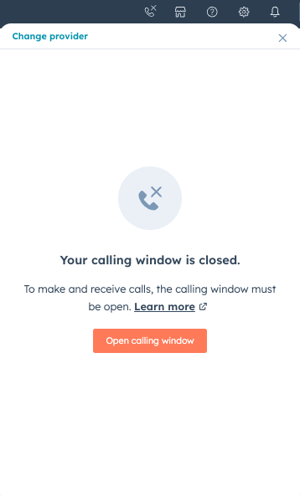
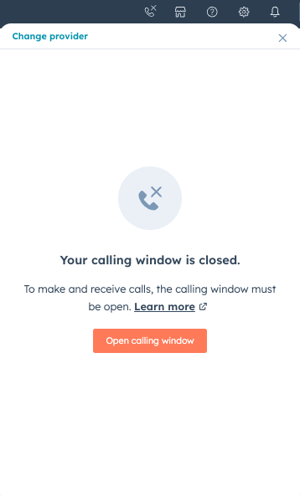
- La aplicación de llamadas se abrirá en la ventana de llamadas remota e independiente. Es posible que tenga que iniciar sesión en su proveedor. La ventana de llamada debe permanecer abierta para recibir llamadas entrantes.
- Dependiendo de cómo esté configurada tu aplicación de llamadas, enel control remoto de llamadas, cambia tu estado a Disponible.


- Cuando reciba una llamada, el mando a distancia le avisará de la llamada.
Aplicaciones que sólo utilizan el mando de llamadas
- La aplicación de llamadas se abrirá en el mando a distancia. Es posible que tenga que iniciar sesión en su proveedor.
- Dependiendo de cómo esté configurada tu aplicación de llamadas, enel control remoto de llamadas, cambia tu estado a Disponible.


- Cuando reciba una llamada, el mando a distancia le avisará de la llamada.
Revisar las llamadas realizadas o recibidas con una aplicación de llamadas
- Una vez finalizada una llamada, se registrará en la página de índice de llamadas. Las llamadas entrantes que no se responden se registran como llamadas perdidas.
- Si tu aplicación de llamadas es compatible, las notas, detalles y grabaciones de tus llamadas aparecerán en el registro de HubSpot.